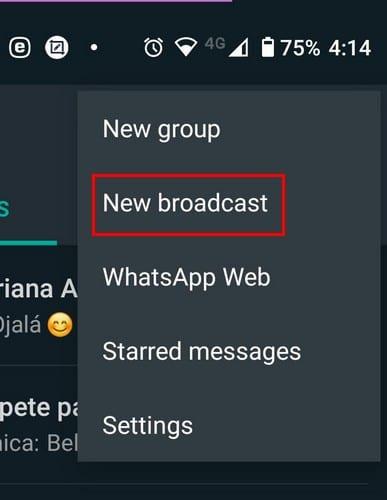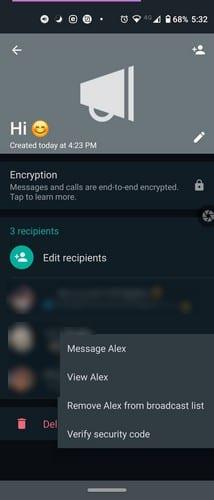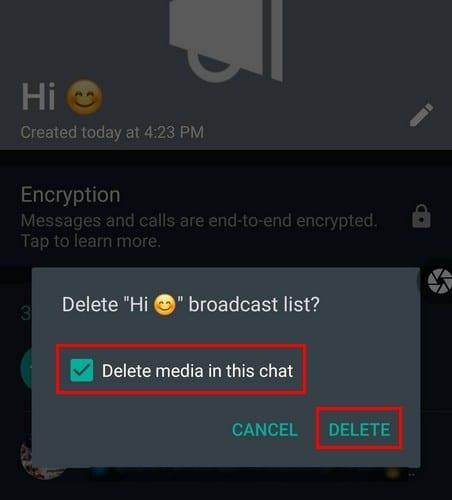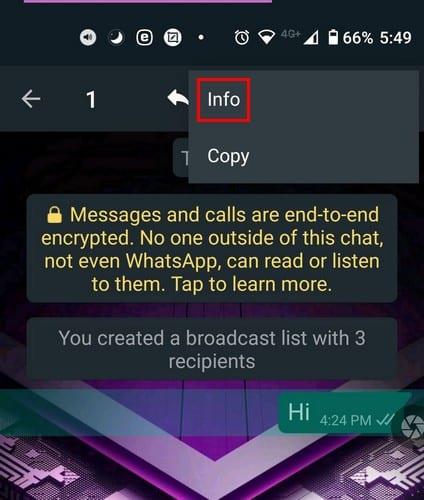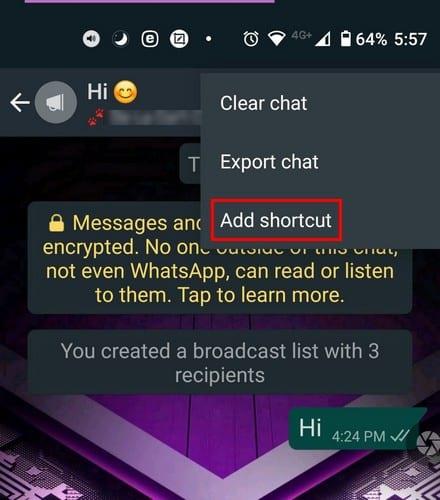Biết cách gửi cùng một tin nhắn đến nhiều địa chỉ liên hệ WhatsApp khác nhau có thể giúp bạn tiết kiệm rất nhiều thời gian. Chắc chắn, bạn muốn cá nhân hóa tin nhắn với tên của họ và mọi thứ, nhưng khi bạn đang vội, bạn chỉ cần đợi thôi.
Điều tốt nhất bạn có thể làm để truyền tải thông điệp của mình là gửi một tin nhắn quảng bá trên WhatsApp. Thay vì nói, ¨Hi Sam…, ¨ bạn có thể nói điều gì đó như, “Này đây… ..¨ Người nhận được tin nhắn sẽ không biết rằng người khác cũng nhận được tin nhắn tương tự.
Cách tạo tin nhắn quảng bá trên WhatsApp
Tin nhắn quảng bá là gửi cùng một tin nhắn đến một nhóm lớn người cùng một lúc. Bạn có thể gửi một tin nhắn bằng cách mở WhatsApp và nhấn vào các dấu chấm ở trên cùng bên phải và chọn tùy chọn Phát sóng mới .
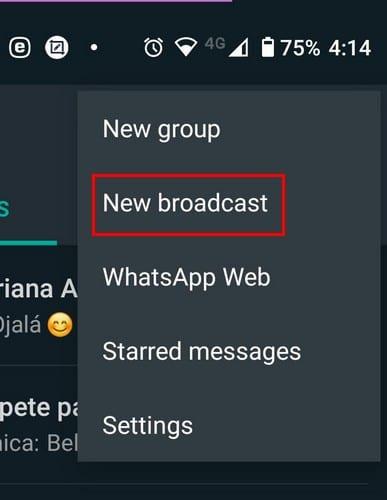
Trên trang tiếp theo, bạn sẽ thấy tất cả các địa chỉ liên hệ WhatsApp của mình. Bạn có thể chọn tối đa 256 người để tạo thành một phần của chương trình phát WhatsApp. Ngay phía trên danh bạ của bạn, bạn cũng sẽ thấy một thông báo cho bạn biết rằng chỉ những liên hệ có bạn trong sổ địa chỉ của họ mới nhận được tin nhắn của bạn.
Nếu bạn không muốn vuốt liên tục qua danh bạ của mình, bạn cũng có thể sử dụng tùy chọn tìm kiếm ở trên cùng để tìm các liên hệ cụ thể nhanh hơn. Các địa chỉ liên hệ bạn chọn sẽ được xếp hàng ở trên cùng. Khi bạn thêm người xong, hãy nhấn vào dấu kiểm ở dưới cùng bên phải. Một loại trò chuyện nhóm sẽ được mở, nhưng lần này nó sẽ được gọi là Danh sách phát sóng.
Trong danh sách, bạn sẽ thấy số người bạn đã thêm, đề phòng trường hợp bạn quên. Người nhận được tin nhắn sẽ nhận được tin nhắn từ bạn như mọi khi và thậm chí có thể không nghi ngờ rằng họ đã được đưa vào Danh sách Broadlist. Trong Danh sách phát sóng, những người tham gia không thể tương tác với nhau hoặc nhận xét. Nếu đó là thứ bạn muốn, thì bạn nên tạo một nhóm WhatsApp .
Cách chỉnh sửa danh sách phát trên WhatsApp
Dễ dàng thực hiện các thay đổi đối với Danh sách phát sóng. Ví dụ: nếu bạn muốn thêm hoặc xóa mọi người khỏi danh sách, hãy mở danh sách. Nhấn vào dấu chấm hoặc tên nhóm ở trên cùng và bạn sẽ thấy các tùy chọn để thực hiện một vài thay đổi. Bạn có thể đặt tên cho danh sách và bằng cách nhấn vào biểu tượng hình người ở trên cùng bên phải, bạn có thể thêm các thành viên khác.
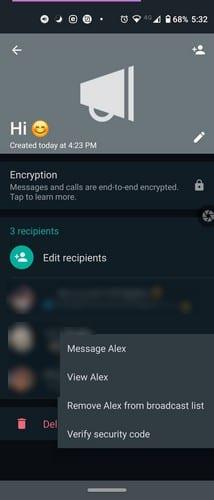
Nếu bạn muốn xóa ai đó khỏi danh sách, hãy nhấn và giữ người đó và một cửa sổ nhỏ sẽ xuất hiện. Bạn có thể chọn xóa người, Xem họ, Nhắn tin cho họ và xác minh mã bảo mật của họ. Ở phía dưới có màu đỏ, bạn cũng sẽ thấy tùy chọn xóa Danh sách phát sóng khi bạn nghĩ rằng đã đến lúc phải chia tay.
Khi nhấn nút xóa, bạn sẽ nhận được thông báo xác nhận lựa chọn của mình. Nếu bạn muốn giữ phương tiện mà bạn đã chia sẻ trong nhóm, hãy nhớ bỏ chọn hộp. Khi bạn xóa danh sách, điều đó sẽ không loại bỏ các tin nhắn bạn đã gửi. Nếu muốn xóa tin nhắn, bạn phải thực hiện thủ công giống như cách làm trong bất kỳ cuộc trò chuyện WhatsApp nào khác. Bạn sẽ cần nhấn và giữ tin nhắn và nhấn vào biểu tượng thùng rác. Nếu bạn muốn thay đổi tên của danh sách, hãy nhấn vào biểu tượng bút chì và thêm tên mới.
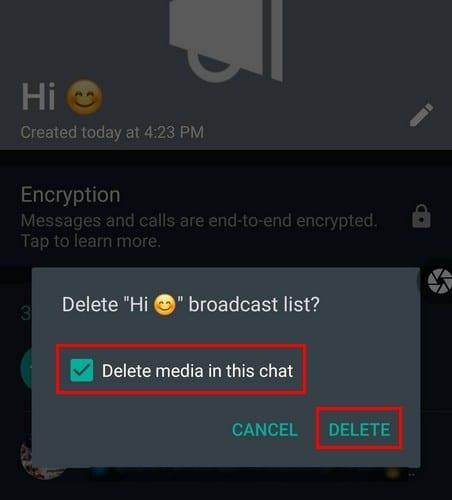
Cách kiểm tra xem ai đã xem tin nhắn phát trên WhatsApp của bạn
Bạn đã gửi tin nhắn của mình, nhưng không ai trả lời. Kiểm tra xem ai đã đọc tin nhắn của bạn bằng cách nhấn vào dấu chấm ở trên cùng bên phải và nhấn vào Thông tin .
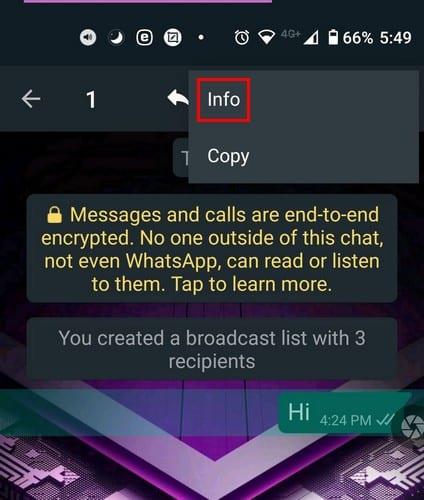
Trong Thông tin tin nhắn, bạn sẽ thấy tin nhắn đã được gửi đến ai và ai đã đọc tin nhắn của bạn. Có thể họ chưa phản hồi vì họ chưa xem tin nhắn. Nếu bạn muốn truy cập danh sách nhanh hơn, bạn luôn có thể tạo một phím tắt. Bằng cách này, bạn có thể mở WhatsApp trực tiếp vào danh sách mà không cần nhìn thấy trang chính của WhatsApp.
Mở chương trình phát sóng và nhấn vào các dấu chấm, sau đó là tùy chọn Thêm . Tùy chọn Thêm phím tắt sẽ là tùy chọn thứ ba.
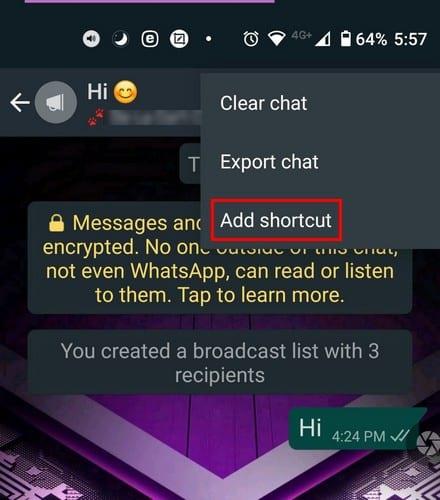
Bạn cũng có tùy chọn ghim danh sách thay vì tạo lối tắt cho nó. Bạn có thể làm điều này bằng cách mở WhatsApp và nhấn và giữ danh sách. Nhấn vào biểu tượng ghim ở trên cùng và bạn đã hoàn tất. Không giống như nhóm WhatsApp, bạn không thể thêm hình ảnh vào danh sách. Hy vọng rằng, đây là một tùy chọn sẽ sớm có sẵn.
Giống như tôi đã đề cập trước đây, bạn có thể xóa tin nhắn quảng bá như khi trò chuyện bình thường, nhưng không có cách nào để xóa tin nhắn hàng loạt. Một điều khác cần lưu ý là bạn có thể tạo bao nhiêu Danh sách phát sóng tùy thích vì không có giới hạn.
Sự kết luận
Đảm bảo rằng bạn đã suy nghĩ kỹ về thông điệp và nội dung bạn muốn chia sẻ trong danh sách WhatsApp Broadcast. Sau khi gửi, bạn sẽ phải vào cuộc trò chuyện cá nhân của từng người dùng để xóa tin nhắn. Vì vậy, nếu bạn có 256 người trong danh sách, bạn sẽ có một nhiệm vụ khá lớn được đặt ra cho mình. Những tính năng nào bạn muốn thấy được thêm vào danh sách Phát sóng? Chia sẻ suy nghĩ của bạn trong phần bình luận bên dưới.